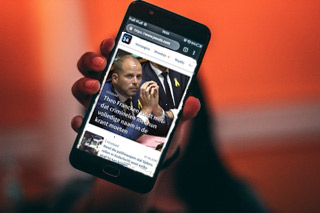Zo maak je WhatsApp helemaal van jou: profielfoto, thema en meldingen personaliseren

WhatsApp is een van de meest gebruikte apps ter wereld en een essentieel communicatiemiddel. Wist je dat je de applicatie helemaal kunt aanpassen aan je eigen stijl en voorkeuren? Onze redactie zet de mogelijkheden op een rij.
Van je profielfoto en naam tot achtergronden, thema’s en meldingen, er zijn talloze manieren om je WhatsApp-ervaring persoonlijker te maken. In dit artikel leggen we stap voor stap uit hoe je je WhatsApp volledig kunt personaliseren.
1. Profielfoto en naam aanpassen op WhatsApp
Het eerste wat opvalt is je profielfoto en naam. Ga naar Instellingen > Profiel en tik op je foto om een nieuwe afbeelding toe te voegen. Kies een foto uit je galerij of maak er één live. Pas ook je naam aan zodat contacten je meteen herkennen. Door je profielfoto regelmatig te updaten, blijft je profiel fris en herkenbaar.
2. Chatachtergrond instellen voor elke conversatie
WhatsApp laat je elke chat een unieke achtergrond geven. Ga naar een chat, tik op de drie puntjes rechtsboven en kies Achtergrond. Je kunt kiezen uit standaardachtergronden, eigen foto’s of effen kleuren. Zo krijgt elke chat een persoonlijke touch en wordt het makkelijker om gesprekken te onderscheiden.
3. Licht- of donker thema kiezen
Met WhatsApp kun je kiezen tussen licht of donker thema. Ga naar Instellingen > Chats > Thema en selecteer het thema dat bij jouw voorkeur past. Het donkere thema is rustiger voor de ogen en helpt batterij te besparen op toestellen met OLED-schermen.
Lees ook: Een simpele truc om beter te slapen: Installeer deze app op je gsm
4. Meldingen per contact en groep personaliseren
Je kunt meldingen per contact of groep aanpassen. Ga naar een chat, tik op de naam bovenaan en kies Aangepaste meldingen. Hier kun je het geluid, trillen en pop-upmeldingen instellen. Zo mis je geen belangrijk bericht en word je niet gestoord door chats die minder belangrijk zijn.
5. Stickers, GIF’s en emoji’s gebruiken
Maak je chats levendig met stickers, GIF’s en emoji’s. Tik op het emoji-icoon in een chat en ontdek de mogelijkheden. Je kunt ook stickerpacks downloaden uit de App Store of Google Play Store om je gesprekken nog persoonlijker te maken.
6. Privacy-instellingen beheren
Bepaal wie je profielfoto, status en laatst gezien kan zien via Instellingen > Account > Privacy. Hiermee houd je controle over wie jouw informatie ziet en bescherm je je persoonlijke gegevens.
7. Chats overzichtelijk houden met archiveren of labels
Om je WhatsApp overzichtelijk te houden, kun je chats archiveren of labels toevoegen (beschikbaar in WhatsApp Business). Zo vind je snel belangrijke gesprekken terug en blijft je inbox opgeruimd.
FAQ over WhatsApp personaliseren
Kan ik verschillende achtergronden voor elke chat instellen?
Ja, via het menu Achtergrond kun je per chat een andere afbeelding of kleur kiezen.
Hoe wijzig ik meldingen per contact op WhatsApp?
Ga naar de chat, tik op de naam bovenaan en kies Aangepaste meldingen om geluid, trillen en pop-ups te wijzigen.